LG G6 H870S 32Gb Black: Баптаулар
Баптаулар: LG G6 H870S 32Gb Black
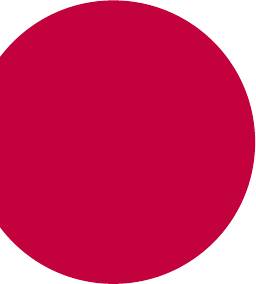
04
Баптаулар
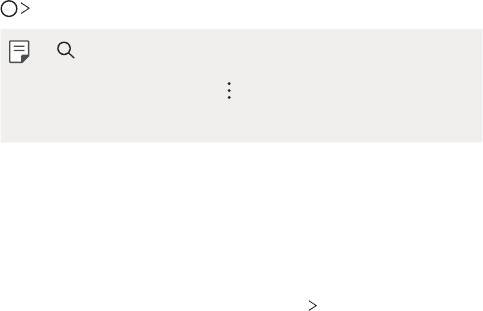
Баптаулар
Құрылғы параметрлерін қалауыңызға сай реттеуге болады.
Баптаулар тармағын түртіңіз.
• белгішесін түртіңіз және параметр тармағына қатынасу үшін
іздеу өрісінде кілт сөзді енгізіңіз.
• Көру режимін өзгерту үшін белгішесін түртіңіз. Осы
пайдаланушы нұсқаулығында Қойынды көрінісі мүмкіндігінің
пайдаланылуы қарастырылады.
Желілер
Қос SIM карта
Қос SIM параметрлерін конфигурациялауға болады.
1
Параметрлер экранында түртіңіз: Желілер Қос SIM карта.
2
Төмендегі функцияларды реттеңіз:
• SIM карта 1: 1-ші SIM картасының атауы мен белгішесін өзгерту.
• SIM карта 2: 2-ші SIM картасының атауы мен белгішесін өзгерту.
• SIM карта түсінің тақырыбы: SIM карталары үшін түс
тақырыптарын өзгерту.
• Құнды сақтау әдісі: Шығынды үнемдеу режимін іске қосу немесе
ажырату. Шығынды үнемдеу режимінде, арнайы SIM картасы
тағайындалған контактіге қоңырау шалсаңыз, бұл SIM картасы
басқа SIM картасы белсенді болса, мысалы, мобильді деректер
пайдаланса да қоңырау шалу үшін пайдаланылады.
• Ұялы деректер: Мобильді дерек қызметі үшін пайдаланғыңыз
келетін SIM картасын таңдау. Бұл функцияны өшіруге де болады.
• Деректер роумингі: Жергілікті желі аймағынан тыс мобильді
қызметтерді пайдаланған жағдайда мобильді деректерді
пайдалану үшін құрылғыны қосу мақсатында осы опцияны
таңдаңыз.
Баптаулар 126
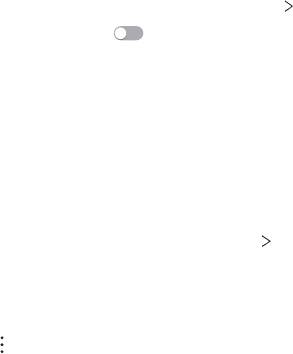
Wi-Fi
Wi-Fi желісі арқылы жақын маңдағы құрылғыларға қосылуға болады.
Wi-Fi желісіне қосылу
1
Параметрлер экранында түртіңіз: Желілер Wi-Fi.
2
Белсендіру үшін, белгішесін түртіңіз.
• Қолжетімді Wi-Fi желілері автоматты түрде пайда болады.
3
Желіні таңдаңыз.
• Желінің Wi-Fi құпия сөзін енгізу қажет болуы мүмкін.
• Құрылғы алдыңғы қосылған Wi-Fi желілері үшін бұл процесті
өткізіп жібереді. Белгілі бір Wi-Fi желісіне автоматты түрде
қосылғыңыз келмесе, желіні басып тұрыңыз да, Желіні ұмыту
пәрменін түртіңіз.
Wi-Fi желісінің параметрлері
Параметрлер экранында түртіңіз: Желілер Wi-Fi.
• Мобильді деректерге ауысу: Егер мобильді байланыс функциясы
іске қосылып, құрылғы интернетке Wi-Fi байланысы арқылы қосыла
алмаса, құрылғы интернетке мобильді дерек қосылымы арқылы
автоматты түрде қосылады.
• : Wi-Fi желісінің параметрлерін реттеңіз.
Баптаулар 127
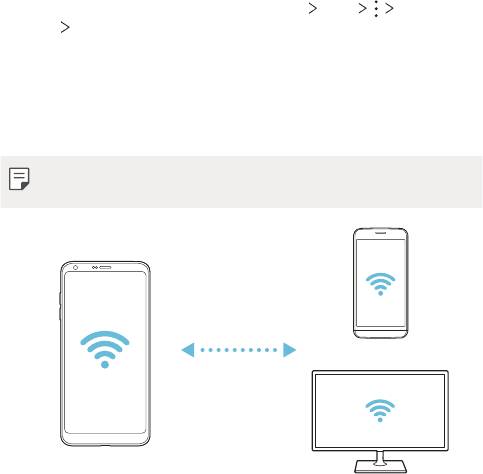
Wi-Fi Direct
Деректермен тікелей бөлісу үшін құрылғыны Wi-Fi Direct қызметіне
қолдау көрсететін басқа құрылғыларға қосуға болады. Қатынас орны
қажет емес. Wi-Fi Direct қызметін қолдану арқылы екі құрылғыдан артық
құрылғыға қосылуға болады.
1
Параметрлер экранында түртіңіз: Желілер Wi-Fi Қосымша
Wi-Fi
Wi-Fi Direct.
• Wi-Fi Direct мүмкіндігіне қолдау көрсететін жақын маңдағы
құрылғылар автоматты түрде пайда болады.
2
Құрылғыны таңдаңыз.
• Құрылғы байланыс сұрауын қабылдаған кезде байланыс
орнатылады.
• Wi-Fi Direct қызметін пайдаланған кезде, батарея тез таусылып
қалуы мүмкін.
Баптаулар 128
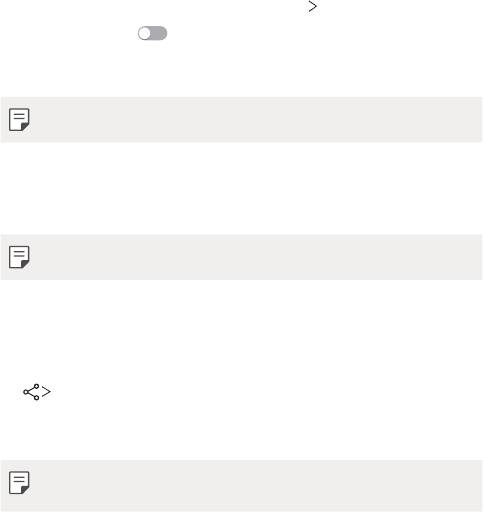
Bluetooth
Деректермен алмасу үшін құрылғыны Bluetooth мүмкіндігіне қолдау
көрсететін жақын маңдағы құрылғыларға қосуға болады. Құрылғыны
Bluetooth құлақаспабы мен пернетақтасына қосыңыз. Осылайша
құрылғыны оңай басқаруға болады.
Басқа құрылғымен жұптастыру
1
Параметрлер экранында түртіңіз: Желілер Bluetooth.
2
Белсендіру үшін, белгішесін түртіңіз.
• Қолжетімді құрылғылар автоматты түрде пайда болады.
• Құрылғылар тізімін жаңарту үшін, ІЗДЕУ пәрменін түртіңіз.
• Тізімде көрінетін ретінде орнатылған құрылғылар ғана көрсетіледі.
3
Тізімнен қажетті құрылғыны таңдаңыз.
4
Аутентификация процесін орындау үшін, экрандағы нұсқауларды
орындаңыз.
• Бұл қадам алдында қатынасқан құрылғылар үшін өткізіп жіберіледі.
Bluetooth арқылы деректер жіберу
1
Файлды таңдаңыз.
• Мультимедиа файлдарын немесе контактілерді жіберуге болады.
2
Bluetooth белгішесін түртіңіз.
3
Файл үшін мақсатты құрылғыны таңдаңыз.
• Мақсатты құрылғы оны қабылдай салысымен файл жіберіледі.
• Файлды ортақ пайдалану процестері файлға байланысты
ерекшеленуі мүмкін.
Баптаулар 129
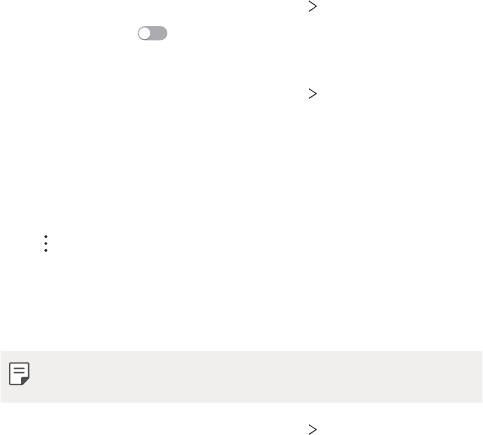
Ұялы деректер
Ұялы деректерді қосуға немесе өшіруге болады. Сондай-ақ, ұялы
деректер қолданысын басқаруға болады.
Ұялы деректерді қосу
1
Параметрлер экранында түртіңіз: Желілер Ұялы деректер.
2
Белсендіру үшін, белгішесін түртіңіз.
Ұялы деректер параметрлерін реттеу
1
Параметрлер экранында түртіңіз: Желілер Ұялы деректер.
2
Төмендегі параметрлерді реттеңіз:
• Ұялы деректер: Мобильді желілерде дерек қосылымдарын
пайдалану үшін орнатыңыз.
• Деректер қолданысы көлемін шектеу: Ұялы деректерді
пайдалануға шек қою арқылы, шекке жеткен кезде ұялы
деректерді блоктаңыз.
• : Ұялы деректер параметрлерін реттеңіз.
Қоңырау баптаулары
Дауыстық қоңырау және халықаралық қоңырау опциялары сияқты
қоңырау шалу параметрлерін реттеуге болады.
• Кейбір мүмкіндіктерге аймаққа немесе байланыс операторына
байланысты қолдау көрсетілмеуі мүмкін.
1
Параметрлер экранында түртіңіз: Желілер Қоңырау баптаулары.
2
Параметрлерді реттеңіз.
Баптаулар 130
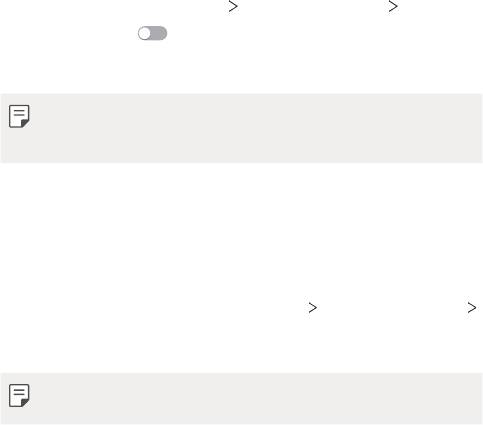
Тарату және Қосылу
NFC
Құрылғыны жол жүру билеті немесе кредит картасы ретінде пайдалануға
болады. Сондай-ақ, деректерді басқа құрылғымен бөлісуге болады.
1
Параметр экранында Желілер Тарату және Қосылу NFC.
2
Белсендіру үшін, белгішесін түртіңіз.
• Деректермен бөлісуді қосу үшін, құрылғының NFC мүмкіндігіне
қолдау көрсететін басқа құрылғыға тигізіңіз.
• NFC антеннасы құрылғы түріне байланысты басқа жерде
орналасуы мүмкін. NFC антеннасы жөнінде мәліметтер алу үшін
Бөліктерге шолу
бөлімін қараңыз.
Android Beam
Құрылғының артқы жағын басқа құрылғыға тигізу арқылы файлдармен
бөлісуге болады. Сонымен қатар, файлдармен, соның ішінде музыка,
бейнелер не контактілермен бөлісуге және басқа құрылғыдан веб-бетті
немесе қолданбаны ашуға болады.
1
Параметрлер экранында түртіңіз: Желілер Тарату және Қосылу
Android Beam.
2
Құрылғының артқы жағын басқа құрылғыға тигізіңіз.
• NFC антеннасы құрылғы түріне байланысты басқа жерде
орналасуы мүмкін.
Баптаулар 131
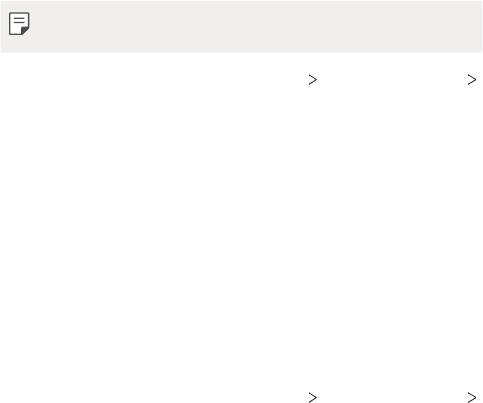
Бейне жіберу
Құрылғы мен басқа LG құрылғылары немесе планшеттері арасында
файлдарды жіберуге және қабылдауға болады.
• Толық мәліметтерді
Файлдарды жіберу немесе қабылдау
бөлімінен
қараңыз.
1
Параметрлер экранында түртіңіз: Желілер Тарату және Қосылу
Бейне жіберу.
2
Төмендегі параметрлерді реттеңіз:
• G6: Құрылғы атын өзгертіңіз.
• Ішіне сақтау: Басқа құрылғылардан жіберілген файлдарды ішіне
сақтау үшін мақсатты қалтаны орнатыңыз.
• Бейне жіберу: Басқа құрылғылардан жіберілген файлдарды
қабылдауға рұқсат етіңіз.
• SmartShare Beam: SmartShare Beam арқылы файлдарды басқа
құрылғылармен бөлісіңіз.
• Анықтама: Файлдарды жіберу жөніндегі ақпартты көре аласыз.
Медиа сервері
Құрылғыдағы мультимедиа мазмұнын DLNA мүмкіндігіне қолдау
көрсететін жақын маңдағы құрылғылармен бөлісуге болады.
1
Параметрлер экранында түртіңіз: Желілер Тарату және Қосылу
Медиа сервері.
2
Төмендегі параметрлерді реттеңіз:
• Мазмұнды ортақтасу: Құрылғыдағы мазмұнды жақын маңдағы
құрылғылармен бөлісіңіз.
• G6: Құрылғы атын орнатыңыз.
• Менің ортақ мазмұным: Басқа құрылғылармен бөлісу үшін
мультимедиа мазмұнының түрін таңдаңыз.
• Рұқсат етілген құрылғылар: Құрылғыдағы мазмұнға қатынасуға
рұқсат етілген құрылғылар тізімін қараңыз.
• Рұқсат етілмеген құрылғылар: Құрылғыдағы мазмұнға
қатынасуға рұқсат етілмеген құрылғылар тізімін қараңыз.
Баптаулар 132
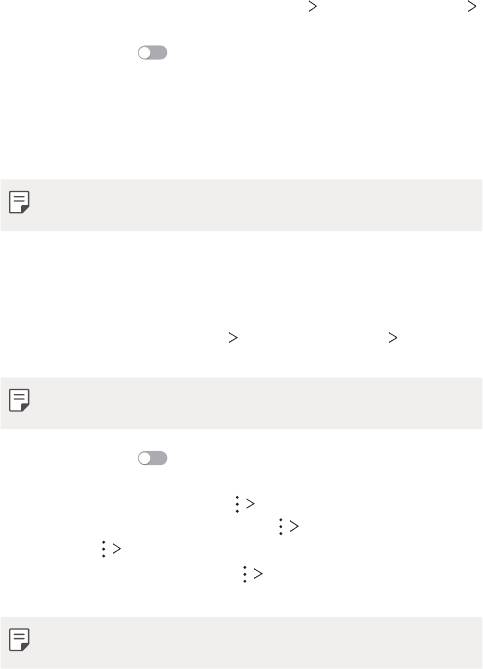
Экранды ортақтасу
Құрылғының экраны мен дыбысын Miracast функциясына қолдау
көрсететін ТД сияқты басқа құрылғыда ойнатуға болады.
1
Параметрлер экранында түртіңіз: Желілер Тарату және Қосылу
Экранды ортақтасу.
2
Белсендіру үшін, белгішесін түртіңіз.
3
Жақын маңдағы құрылғылар тізімнен құрылғыны таңдаңыз.
• Қажетті құрылғы пайда болмаса, тізімді жаңарту үшін ІЗДЕУ
пәрменін түртіңіз.
• Құрылғыға қосылғаннан кейін құрылғы құрылғының экранын
көрсетеді.
• Жақын маңда ортақ пайдалану үшін үйлесімді құрылғы болмаған
жағдайда Экранмен бөлісу функциясы автоматты түрде өшіріледі.
Басып шығару
Құрылғыны Bluetooth принтеріне жалғап, құрылғыда сақталған
фотосуреттер мен құжаттарды басып шығаруға болады.
1
Параметр экранында Желілер Тарату және Қосылу Басып
шығару.
• Қалаулы принтер тізіміде жоқ болса, принтер драйверін қолданба
дүкенінен орнатып алыңыз.
2
Белсендіру үшін, белгішесін түртіңіз.
3
Принтерлер тізімінен қажетті принтерді таңдаңыз.
• Принтерді қосу үшін түртіңіз: Принтерлер қосу.
• Принтер атауын іздеу үшін түртіңіз: Іздеу.
• Түртіңіз: Баптаулар – принтерлер тізімі экранынан.
4
Файлды таңдаңыз және түртіңіз: Басып шығару.
• Құжат басып шығарылады.
• Google тіркелгіңіз жоқ болса, тіркелгі жасау үшін ЕСЕПТІК ЖАЗБА
ҚОСУ түймесін түртіңіз.
Баптаулар 133
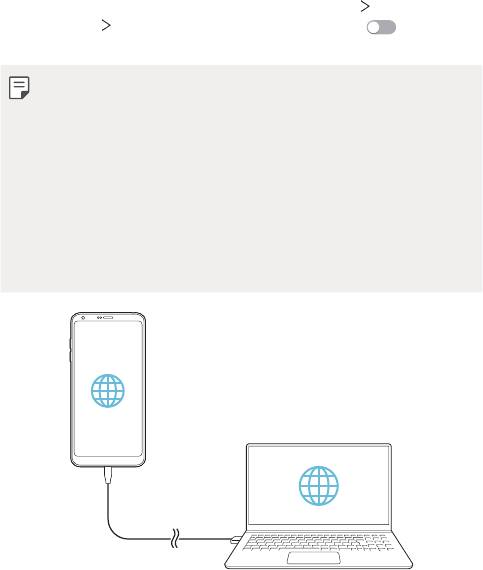
Модем ретінде пайдалану
USB-модем
Құрылғыны USB арқылы басқа құрылғыға жалғап, ұялы деректермен
бөлісуге болады.
1
Құрылғыңызды басқа құрылғылармен USB кабелі арқылы
байланыстырыңыз.
2
Белсендіру үшін параметрлер экранында Желілер Модем ретінде
пайдалану
USB-модем опцияларын, содан кейін белгішесін
түртіңіз.
• Бұл опция ұялы деректерді пайдаланады және тарифтік жоспарға
байланысты деректерді қолдану үшін ақы алынуы мүмкін.
Қосымша ақпарат алу үшін байланыс операторымен кеңесіңіз.
• Компьютерге қосылған кезде, USB драйверін from
www.lg.com
сайтынан жүктеп алып, компьютерге орнатыңыз.
• USB модем ретінде пайдалану функциясы қосылып тұрған кезде,
құрылғыңыз бен компьютер арасында файлдарды жіберу немесе
қабылдау мүмкін болмайды. Файлдарды жіберу немесе қабылдау
үшін USB модем ретінде пайдалану функциясын өшіріңіз.
• Байланыстыру қызметіне қолдау көрсететін операциялық жүйелер:
Window XP не одан жоғары нұсқасы немесе Linux.
Баптаулар 134
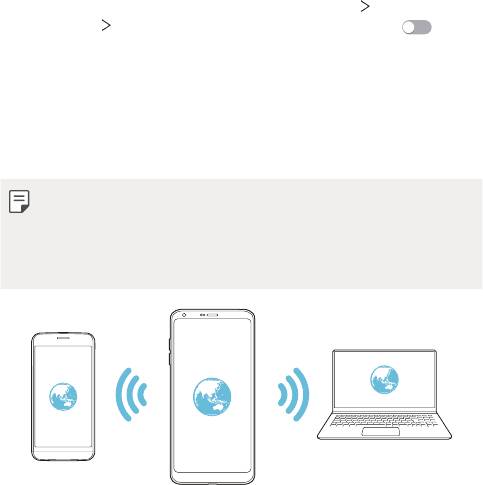
Wi-Fi ену нүктесі
Құрылғыны сымсыз маршруттауыш ретінде орнатуға болады, сонда
басқа құрылғылар құрылғыңыздың ұялы деректерін пайдаланып
интернетке қосыла алады.
1
Белсендіру үшін параметрлер экранында Желілер Модем ретінде
пайдалану
Wi-Fi ену нүктесі опцияларын, содан кейін
белгішесін түртіңіз.
2
Wi-Fi ену нүктесін орнату опциясын түртіңіз де, Wi-Fi Аты (SSID)
және кілтсөзді енгізіңіз.
3
Басқа құрылғыдағы Wi-Fi желісін қосып, Wi-Fi тізімінен құрылғы
желісінің атауын таңдаңыз.
4
Желі құпия сөзін енгізіңіз.
• Бұл опция ұялы деректерді пайдаланады және тарифтік жоспарға
байланысты деректерді қолдану үшін ақы алынуы мүмкін.
Қосымша ақпарат алу үшін байланыс операторымен кеңесіңіз.
• Қосымша ақпарат мына веб-сайтта қолжетімді:
http://www.android.com/tether#wifi
Баптаулар 135
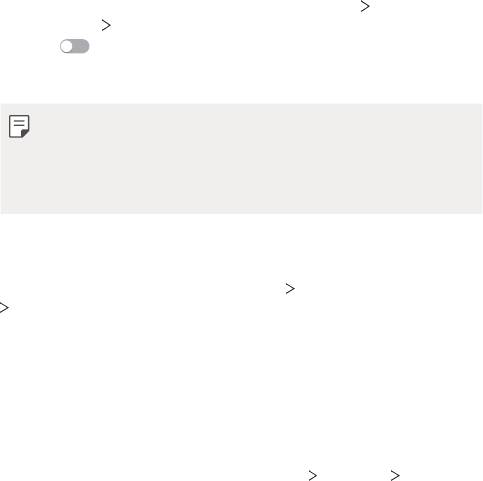
Bluetooth байланыстырылды
Bluetooth арқылы қосылған құрылғы құрылғыңыздың ұялы деректерін
пайдаланып, интернетке қосыла алады.
1
Белсендіру үшін параметрлер экранында Желілер Модем ретінде
пайдалану
Bluetooth байланыстырылды опцияларын, содан
кейін
белгішесін түртіңіз.
2
Bluetooth қызметін екі құрылғыда қосып, құрылғыларды
жұптастырыңыз.
• Бұл опция ұялы деректерді пайдаланады және тарифтік жоспарға
байланысты деректерді қолдану үшін ақы алынуы мүмкін.
Қосымша ақпарат алу үшін байланыс операторымен кеңесіңіз.
• Қосымша ақпарат мына веб-сайтта қолжетімді:
http://www.android.com/tether#Bluetooth_tethering
Анықтама
Байланыстыру және кіру орындары бойынша анықтама көруге болады.
Параметрлер экранында түртіңіз: Желілер Модем ретінде пайдалану
Анықтама.
Қосымша
Ұшақ режимі
Қоңырау мен ұялы деректер функцияларын өшіруге болады. Осы режим
қосулы кезде ойындар және музыка ойнату сияқты деректерге қатысты
емес функциялар қолжетімді болып қала береді.
1
Параметрлер экранында түртіңіз: Желілер Қосымша Ұшақ
режимі.
2
Растау экранында ҚОСУ пәрменін түртіңіз.
Баптаулар 136
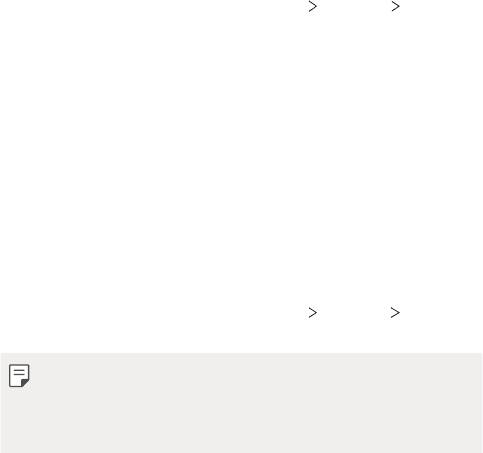
Мобильді желілер
Мобильді желі параметрлерін түзетуге болады.
1
Параметрлер экранында түртіңіз: Желілер Қосымша Мобильді
желілер.
2
Төмендегі параметрлерді реттеңіз:
• Желі режимі: Желі түрін таңдау.
• Кіру нүктесінің аттары: Ұялы деректер қызметтерінің қатынас
орнын көру немесе өзгерту. Қатынас орнын өзгерту үшін қатынас
орындары тізімінің ішінен таңдаңыз.
• Желі операторлары: Желі операторларын іздеу және желіге
автоматты түрде қосылу.
VPN
Интражелі сияқты қауіпсіз виртуалды желіге қосыла аласыз. Сондай-ақ,
қосылған виртуалды жеке желілерді басқаруға болады.
VPN желісін қосу
1
Параметрлер экранында түртіңіз: Желілер Қосымша VPN.
2
VPN қосу пәрменін түртіңіз.
• Бұл мүмкіндік тек экран құлпы белсенді болған кезде қолжетімді.
Егер экран құлпы өшірілген болса, хабарландыру экраны пайда
болады. Экран құлпын белсендіру үшін, хабарландыру экранында
Өзг-ту белгішесін түртіңіз. Толық мәліметтерді
Экран құлпын
орнату
бөлімінен қараңыз.
3
VPN мәліметтерін енгізіп, САҚТАУ түймесін түртіңіз.
VPN параметрлерін конфигурациялау
1
VPN тізімінде VPN желісін түртіңіз.
2
VPN пайдаланушы тіркелгісінің мәліметтерін енгізіп, ЖАЛҒАУ
түймесін түртіңіз.
• Тіркелгі мәліметтерін сақтау үшін, Есептік жазба ақпаратын
сақтау ұяшығына құсбелгі қойыңыз.
Баптаулар 137

Дыбыс & Ескерту
Дыбыс, діріл және хабарландыру параметрлерін реттеуге болады.
Параметрлер экранында Дыбыс & Ескерту пәрменін түртіңіз және
төмендегі параметрлерді реттеңіз:
• Дыбыс пішіні: Дыбыс режимін Дыбыс, Тек діріл немесе Үнсіз
режиміне өзгертіңіз.
• Дыбыс деңгейі: Әртүрлі элементтер үшін дыбыс деңгейін реттеу.
• SIM1 рингтон/SIM2 рингтон : Кіріс қоңыраулар үшін рингтон таңдау.
Рингтондарды қосу немесе жою.
• Дыбыс атауы: Белгілі бір контактіден кіріс қоңырауға арналған
рингтонды автоматты түрде жасау.
• Діріл күші: Діріл күшін реттеу.
• Дірілі бар дыбыс: Бір уақытта дірілдету және рингтонды ойнату үшін
құрылғыны теңшеу.
• SIM1 Діріл түрі/SIM2 Діріл түрі: Қоңыраулар қабылдаған кездегі
дірілдің түрін таңдауға болады.
• Мазаламаңыз: Хабарландыру хабарларын алу үшін уақытты,
аралықты және қолданба түрін орнату. Хабарландыру хабарларын
аптаның тек белгілі күндерінде алу.
• Экранды құлыптау: Құлыптау экранында хабарландыру хабарын
көрсету немесе жасыру. Сондай-ақ, жеке ақпаратты жасыруға
болады.
• Қосымшалар: Өзінің хабарландыру хабарларын экранда көрсете
алатын қолданбаларды таңдау және мұндай қолданбалардың
басымдықтарын хабарландыру хабарларына қатысты орнату.
• Қосымша SIM1 Ескерту дыбыстары/SIM2 Ескерту дыбыстары:
Хабарландыру рингтонын таңдау. Құрылғыда сақталған музыканы
хабарландыру рингтоны ретінде орнату.
• Қосымша Түрткенде дірілдеу: Құрылғыны экрандағы нақты
элементтерді түрткен кезде дірілдету үшін орнату.
• Қосымша Дыбыс әсерлері: Теру тақтасын немесе пернетақтаны
түрткенде, опцияны таңдағанда немесе экранды құлыптағанда не
құлыптан босатқанда ойнату үшін дыбыс әсерін таңдау.
Баптаулар 138
Дисплей
Әрбір экран түрі үшін толық параметрлерді реттеуге болады.
Параметрлер экранында Дисплей пәрменін түртіңіз және төмендегі
параметрлерді реттеңіз:
• Өзіндік бет экраны: Басты экран параметрлерін реттеу. Толық
мәліметтерді
Негізгі экран параметрлері
бөлімінен қараңыз.
• Экранды құлыптау: Құлыптау экранының параметрлерін реттеу.
Толық мәліметтерді
Құлыптау экранының параметрлері
бөлімінен
қараңыз.
• Тақырып: Құрылғы үшін экран тақырыбын таңдау.
• Негізгі сенсорлы түймешіктер: Басты экран түймелерін қайта
реттеу немесе олардың фондық түстерін өзгерту.
• Шрифт түрі: Қаріпті өзгерту.
• Шрифт өлшемі:: Қаріп өлшемін өзгерту.
• Қалың мәтін: Экрандағы мәтінді қалың қаріппен бөліп көрсету.
• Қолданба масштабтау: Қолданбалардың экран өлшемін реттеңіз.
• Көрсетілім өлшемі: Экрандағы элементтерді көруге ыңғайлы
өлшемге орнатыңыз. Кейбір элементтер орнын өзгертуі мүмкін.
• Ыңғайлы көрініс: Құрылғыны көзге түсетін жүктемені азайту үшін
экранның көк жарық мөлшерін бәсеңдетуге орнатыңыз.
• Жарықтығы: Құрылғы экранының жарықтығын өзгерту үшін
жылжыту жолағын пайдалану. Экран жарықтығын қоршаған ортаның
жарық қарқындылығына сәйкес автоматты түрде реттеу үшін, Авто
ажыратқышын сырғытыңыз.
• Авто: Құрылғыны экран жарықтығы қоршаған орта жарығының
қарқындылығына сай автоматты түрде реттелетіндей етіп орнату.
• Always-on display: Күн, уақыт және хабарландырулар сияқты
ақпаратты тіпті экран өшірілген жағдайда да көрсету. Толық
мәліметтерді
Always-on Display
бөлімінен қараңыз.
• Экранды автоматты бұру: Экранды құрылғы бағдарына сәйкес
автоматты түрде айналдыру.
• Экран жарығының өшу уақыты: Құрылғы белгілі уақыт кезеңінде
тұрып қалған кезде экранды автоматты түрде өшіру.
Баптаулар 139
• Қосымша Экранды қосу: Экранды екі рет түрту арқылы қосу
немесе өшіру.
• Қосымша Экран сақтағыш: Құрылғыны ұстағышқа жалғағанда
немесе зарядтағанда экран сақтағышты көрсету. Көрсетілетін экран
сақтағыш түрін таңдау.
• Қосымша Шағын терезеден қарау: Құрылғыны бір қолыңызбен
қолайлы түрде пайдалану үшін, экран өлшемін кішірейтуге болады.
Экранның төменгі жағындағы Басты бет сенсорлық түймесін солға не
оңға қарай сүйреңіз.
Баптаулар
Тіл мен пернетақта
Құрылғыңыз үшін тіл және пернетақта параметрлерін реттеуге болады.
1
Параметрлер экранында түртіңіз: Баптаулар Тіл мен пернетақта.
2
Төмендегі параметрлерді реттеңіз:
• Тіл: Құрылғыда қолданылатын тілді таңдау.
• Ағымдағы пернетақта: Ағымдағы уақытта пайдаланылып
жатқан пернетақтаны көру. Мәтінді енгізгенде пайдаланатын
пернетақтаны таңдау.
• LG пернетақтасы: LG пернетақтасының параметрлерін реттеу.
• Google дауыспен теру: Google арқылы мәтінді айтып жазу үшін
опцияларды конфигурациялау.
• Мәтінді сөзге айналдыру шығысы: Мәтінді дыбысқа түрлендіру
параметрлерін конфигурациялау.
• Меңзердің жылдамдығы: Тінтуірдің немесе сенсорлық панельдің
меңзер жылдамдығын реттеу.
• Кері қайтару түймелері: Басты тікелей басқару әрекеттерін
орындау үшін оң жақ тінтуір түймесін кері айналдыру.
Баптаулар 140

Орналасу жері
Орын туралы ақпараттың белгілі бір қолданбаларда қолданылуын
реттеуге болады.
1
Параметрлер экранында түртіңіз: Баптаулар Орналасу жері.
2
Төмендегі параметрлерді реттеңіз:
• Режимі: Орын туралы ақпаратыңызды қамтамасыз ету үшін әдісті
таңдау.
• Менің орындарым: Жиі баратын орындарды талдау үшін
құрылғыны теңшеу мүмкіндігі, осылайша ол тұрғылықты
мекенжайды автоматты түрде анықтай алады.
• СОҢҒЫ ОРНАЛАСҚАН ЖЕР АҚПАРАТЫН СҰРАУ: Орын туралы
ақпаратты жуырда сұраған бағдарламаларды көру.
• Қуатты аз тұтынуды есептейтін орын: Қуатты аз тұтыну арқылы
құрылғы орнын табу.
• Google oрындap тарихы: Google орын анықтау журналының
параметрлерін конфигурациялау.
• Google орын туралы мәліметті бөліcy: Сіздің нақты уақыттағы
орныңыз туралы ақпаратты басқалармен бөліседі.
Есептік жазбалар & синхрондау
Google тіркелгісін қоса, тіркелгілерді қосуға немесе басқаруға болады.
Жеке бағдарламаларды немесе пайдаланушы туралы ақпаратты
автоматты түрде синхрондауға болады.
1
Параметрлер экранында түртіңіз: Баптаулар Есептік жазбалар &
синхрондау.
2
Төмендегі параметрлерді реттеңіз:
• Деректерді автоматты түрде қадамдастыру: Барлық тіркелген
тіркелгілерді автоматты түрде синхрондау.
• ЕСЕПТІК ЖАЗБАЛАР: Тіркелген тіркелгілер тізімін көру. Тіркелгі
мәліметтерін көру немесе өзгерту үшін, тіркелгіні түртіңіз.
• ЕСЕПТІК ЖАЗБА ҚОСУ: Тіркелгілерді қосу.
Баптаулар 141
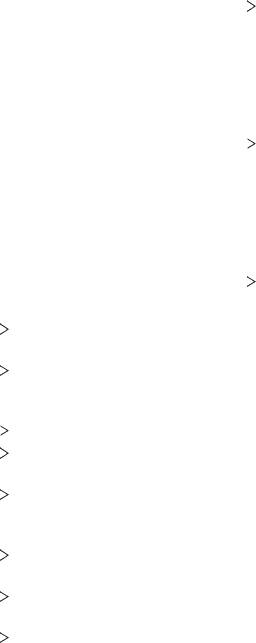
Бұлт
Бұлт тіркелгісін тіркеуге және бұлтта сақталған мазмұнды
құрылғыңыздан көруге болады.
1
Параметрлер экранында түртіңіз: Баптаулар Бұлт.
2
Параметрлерді реттеңіз.
Пайдаланушы
Пайдаланушылармен құрылғыны ортақ пайдалану үшін оларды қосуға
болады.
1
Параметрлер экранында түртіңіз: Баптаулар Пайдаланушы.
2
Параметрлерді реттеңіз.
Қол жетімділік
Құрылғыңызға орнатылған қолжетімділік қосылатын модульдерін
басқара аласыз.
1
Параметрлер экранында түртіңіз: Баптаулар Қол жетімділік.
2
Төмендегі параметрлерді реттеңіз:
• Көру TalkBack: Құрылғыны дауыс арқылы экран күйін немесе
әрекеттерді хабарлау үшін теңшеу.
• Көру Хабарламалар/қоңыраулар -дың дауысты
хабарлаулары: Құрылғыны қоңырау шалушы туралы ақпаратты
немесе хабар мазмұнын дауыс арқылы оқуға орнату.
• Көру Шрифт өлшемі:: Қаріп өлшемін өзгерту.
• Көру Қалың мәтін: Экрандағы мәтінді қалың қаріппен бөліп
көрсету.
• Көру Көрсетілім өлшемі: Экрандағы элементтерді көруге
ыңғайлы өлшемге орнатыңыз. Кейбір элементтер орнын өзгертуі
мүмкін.
• Көру Сенсорлы ұлғайту: Экранды үш рет түрту арқылы ұлғайту
немесе кішірейту.
• Көру Терезені масштабтау: Терезе ішінде үлкейтіп не
кішірейтіп, түсті ауыстыру.
• Көру Үлкен тінтуір меңзері: Тінтуір көрсеткісін ұлғайту.
Баптаулар 142
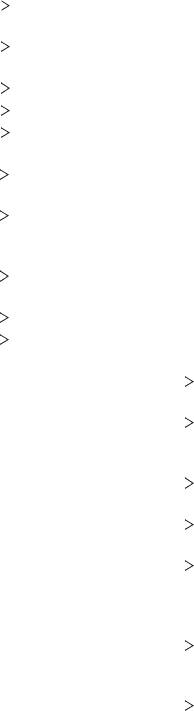
• Көру Жоғары контрастты экран: Жоғары контрастты экран
үшін фондық түсті қара ету.
• Көру Экран түсін керу қайтару: Көру қабілеті төмен адамдар
үшін дисплей түсінің контрастын арттыру.
• Көру Экран түсін реттеу: Дисплей түсін реттеу.
• Көру Сұр реңк: Экранды сұр реңк режиміне ауыстыру.
• Көру Қоңырауларды Қуат пернесімен аяқтау: Қоңырауды
Қуат/құлып пернесін басу арқылы аяқтау.
• Есту Тақырып: Нашар еститін адамдар үшін бейнелерді
ойнатқан кезде субтитр қызметін қосу.
• Есту Жыпылықтайтын ескертулер: Құрылғыны кіріс
қоңыраулар, хабарлар және оятқыштарды жыпылықтау
жарығымен хабарлауға орнату.
• Есту Барлық дыбыстарды өшіру: Барлық дыбыстарды өшіру
және қабылдағышттағы дыбыс деңгейін азайту.
• Есту Аудио арнасы: Дыбыс түрін таңдау.
• Есту Дыбыс балансы: Дыбыстық шығыс балансын реттеу.
Балансты өзгерту үшін жылжыту жолағын пайдаланыңыз.
• Қозғауыш және тану мүмкіндігі Touch assistant: Түймелер мен
белгілерді оңай пайдалану үшін сенсорлық тақтаны қосу.
• Қозғауыш және тану мүмкіндігі Сенсорлы енгізу: Мәтінді
экранды түртіп енгізу немесе экранды жай ғана түрту арқылы
өзгерту.
• Қозғауыш және тану мүмкіндігі Физикалық пернетақта:
Пернетақта параметрлерін реттеу.
• Қозғауыш және тану мүмкіндігі Авто тінтуір басу: Қозғалыс
болмаған жағдайда тінтуірді автоматты түрде басу.
• Қозғауыш және тану мүмкіндігі Қоңыраулар үшін түртіп
тұрыңыз: Қоңырау түймесін сүйреудің орнына оны түрту және
ұстап тұру арқылы қоңырауларға жауап беру немесе олардан бас
тарту.
• Қозғауыш және тану мүмкіндігі Экран жарығының өшу
уақыты: Құрылғы белгілі уақыт кезеңінде тұрып қалған кезде
экранды автоматты түрде өшіру.
• Қозғауыш және тану мүмкіндігі Басқару аймақтарын түрту:
Сенсорлық енгізу мүмкіндігі арқылы экранның тек белгілі бір
бөлігін басқаруға болатындай сенсорлық аймақты шектеу.
Баптаулар 143
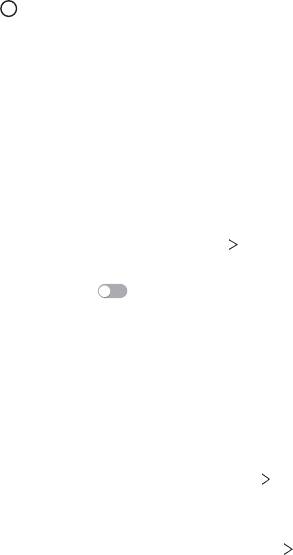
• Мәтінің арнайы мүмкіндіктері: Жиі пайдаланылатын функцияға
таңбашасын үш рет түрту арқылы жылдам қатынасу.
• Экранды автоматты бұру: Экран бағдарын құрылғының
физикалық күйіне сәйкес автоматты түрде ауыстыру.
• Сөйлеу үшін таңдау: Элементтерді басып, мәтіннің аудио
нұсқасын тыңдауға мүмкіндік береді.
• Switch Access: Құрылғыны басқару үшін пернелер тіркесімдерін
жасау.
Жылдам перне
Экран өшірулі немесе құлыптаулы болған кезде, қолданбаларды тікелей
іске қосу үшін дыбыс деңгейі пәрмендерін пайдалануға болады.
1
Параметрлер экранында Баптаулар Жылдам перне тармағын
түртіңіз.
2
Белсендіру үшін, белгішесін түртіңіз.
• Экран құлыпталғанда немесе өшірілген кезде, Камера
қолданбасын іске қосу үшін, төмен дыбыс деңгейі (-) пернесін екі
рет басыңыз. Түсіру+ қолданбасын іске қосу үшін жоғары дыбыс
деңгейі (+) пернесін екі рет басыңыз.
Google қызметтері
Google қолданбалары мен тіркелгі параметрлерін басқару үшін Google
параметрлерін пайдалануға болады.
Параметрлер экранында түртіңіз: Баптаулар
Google қызметтері.
Саусақ іздері & қауіпсіздік
1
Параметрлер экранында түртіңіз: Баптаулар Саусақ іздері &
қауіпсіздік.
2
Төмендегі параметрлерді реттеңіз:
• Саусақ іздері: Экранды немесе мазмұнды құлыптан босату үшін
саусақ ізін пайдаланыңыз. Толық мәліметтерді
Саусақ ізін тану
бөліміне шолу
бөлімінен қараңыз.
• Мазмұнды құлыптау: Галерея немесе QuickMemo+ бөліміндегі
файлдарды құлыптау үшін әдісті орнату.
Баптаулар 144
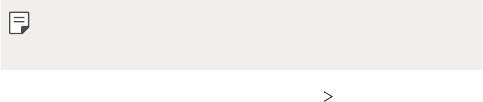
• SD карта сақтау орнын шифрлау.: Басқа құрылғыда
пайдаланылуын болдырмау үшін жад картасын шифрлау. Толық
мәліметтерді
Жад картасын шифрлау
бөлімінен қараңыз.
• Қауіпсіз іске қосылу: Құрылғыны іске қосылған кезде құлыппен
қорғау. Мәліметтер алу үшін
Қауіпсіз іске қосылу параметрлері
бөлімін қараңыз.
• SIM карта құлпын орнату: USIM картасын құлыптау немесе
құлыптан босату не құпиясөзді (PIN коды) өзгерту.
• Құпия сөздерді көрінетін ету: Құпиясөзді енгізген кезде, оны
көрсету.
• Құрал басқарушылар: Басқаруды шектеу немесе құрылғыны
жеке қолданбалар үшін пайдалану артықшылықтарына рұқсат
беру.
• Белгісіз көздер: Play Store дүкеніне тиесілі емес қолданбаларды
орнатуға рұқсат беру.
• Тіркелгі деректерін қорғау: Қауіпсіздік сертификаты сақталатын
жадтың түрін көру.
• Сертификатты басқару: Құрылғыға сақталған қауіпсіздік
сертификатын басқару.
• Trust agents: Құрылғыға орнатылған сенімгерлік агенттерін көру
және пайдалану.
• Контактілі экран: Ағымдағы уақытта белсенді қолданба
пайдаланылатындай етіп қолданба экранын бекіту.
• Қолдану қатынасы: Құрылғыдағы қолданбалар қолданысы
бойынша мәліметтерді көру.
Smart settings
Құрылғы параметрлерін қолданыс үлгісі мен орнына сәйкес автоматты
түрде өзгертуге болады.
• Жылдам реттеу параметрлерін пайдалану үшін, тұрғылықты
мекенжайды орнатқаныңызға көз жеткізіңіз. Толық мәліметтерді
Орналасу жері
бөлімінен қараңыз.
1
Параметрлер экранында түртіңіз: Баптаулар Smart settings.
2
Параметрлерін автоматты түрде өзгерту қажет элементтерді іске
қосу.
Баптаулар 145

Күн мен уақыт
Құрылғыңыз үшін күн және уақыт параметрлерін реттеуге болады.
1
Параметрлер экранында түртіңіз: Баптаулар Күн мен уақыт.
2
Параметрлерді реттеңіз.
Сақтау орны
Құрылғыдағы ішкі жадты немесе жад картасының сақтау орнын көруге
және басқаруға болады.
1
Параметрлер экранында Баптаулар Сақтау орны тармағын
түртіңіз.
2
Төмендегі параметрлерді реттеңіз:
• ҚҰРЫЛҒЫ ЖАДЫ: Құрылғының ішкі жадындағы жалпы сақтау
орны мен бос орынды көру. Пайдаланылып жатқан қолданбалар
тізімі мен әрбір қолданбаға арналған сақтау сыйымдылығын көру.
• ТАСЫМАЛЫ ЖАДЫ: Жад картасындағы жалпы сақтау орны мен
бос орынды көру. Бұл опция жад картасы кірістірілген жағдайда
ғана көрсетіледі. Жад картасын шығарып алу үшін
белгішесін
түртіңіз.
Батарея және энергия сақтау
Ағымдағы батарея туралы ақпаратты көруге немесе қуатты үнемдеу
режимін қосуға болады.
1
Параметрлер экранында түртіңіз: Баптаулар Батарея және
энергия сақтау.
2
Төмендегі параметрлерді реттеңіз:
• Батареяны қолдану: Батареяны пайдалану мәліметтерін көру.
Қосымша мәліметтер алу үшін, белгілі элементті таңдаңыз.
• Күй жолағындағы батарея қуатының пайызы: Қалған батарея
қуатын күй жолағында пайыз ретінде көрсету.
• Батарея сақтаушы: Дисплей жарықтығы, жылдамдық және діріл
күші сияқты кейбір құрылғы параметрлерін пайдалануды қысқарту
арқылы батареяның тұтынылуын азайтыңыз. Қуатты үнемдеу
режимі қосулы болғанда, күй жолағы
белгішесін көрсетеді.
• Ойын батареясын үнемдегіш: Ойындар ойнаған кезде
батареяның тұтынылуын азайту үшін бейне сапасын реттеу.
Баптаулар 146
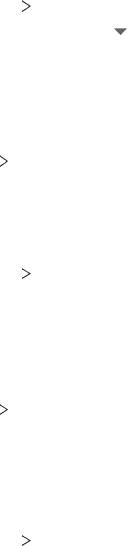
Жад
Белгілі уақыт кезеңі бойынша жад қолданысының орташа мөлшері мен
қолданба тарапынан пайдаланылатын жад мөлшерін көруге болады.
1
Параметрлер экранында түртіңіз: Баптаулар Жад.
2
Деректерді шығарып алу үшін уақыт аралығын орнату үшін
белгішесін түртіңіз.
Smart Doctor
Smart Doctor қызметін құрылғының жағдайын диагностикалау және оны
оңтайландыру үшін пайдалануға болады.
Параметрлер экранында түртіңіз: Баптаулар
Smart Doctor.
Қосымшалар
Орнатылған қолданбалар тізімін көруге болады. Қажет болса,
қосымшаларды қосылудан тоқтатыңыз немесе жойыңыз.
1
Параметрлер экранында түртіңіз: Баптаулар Қосымшалар.
2
Қолданбаны таңдап, әрекеттерді орындаңыз.
Tap & pay функциясы
Төлемдерді кредиттік картаның орнына құрылғыңызбен жүзеге асыруға
болады.
Параметрлер экранында түртіңіз: Баптаулар
Tap & pay функциясы.
Сақтық көшірме және қайта орнату
Құрылғыда сақталған файлдарды басқа құрылғыға немесе тіркелгіге
сақтық көшірме жасауға болады. Қажет болса, құрылғыны қалпына
келтіріңіз.
1
Параметрлер экранында түртіңіз: Баптаулар Сақтық көшірме
және қайта орнату.
2
Төмендегі параметрлерді реттеңіз:
• LG Mobile Switch: Сақталған хабарлар деректерін, суреттер,
негізгі экрандар және т.б. деректерді жаңа құрылғыға оңай
жіберіңіз. Мәліметтер алу үшін
LG Mobile Switch
бөлімін қараңыз.
Баптаулар 147
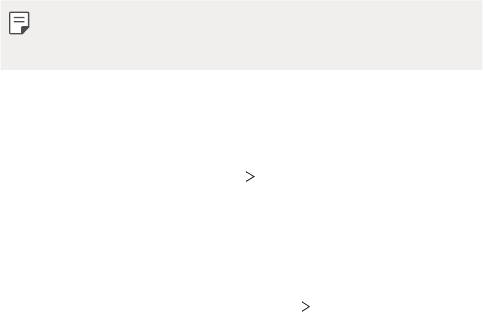
• Сақтық көшірме жасау және қалпына келтіру: Құрылғы
деректерінің резервтік көшірмесін жасаңыз немесе деректерді
резервтік көшірмеден құрылғыңызға кері қайтарыңыз.
• Деректерге резервтік көшірме жасау: Google серверіне
қолданба деректерінің, Wi-Fi құпиясөзінің және басқа
параметрлердің сақтық көшірмесін жасау.
• Сақтық көшірме тіркелгісі: Пайдаланылып жатқан ағымдағы
сақтық тіркелгіні көру.
• Автоматты түрде қайта орнату: Қолданбаны қайта орнатқан
кезде сақтық көшірме параметрлері мен деректерді автоматты
түрде қалпына келтіру.
• Желі параметрлерін қайта орнату: Wi-Fi, Bluetooth және басқа
желі параметрлерін қалпына келтіру.
• Зауыттық деректерді қалпына келтіру: Құрылғының барлық
параметрлерін қалпына келтіру және деректерді жою.
• Құрылғыны қалпына келтіру оның барлық деректерін жояды.
Құрылғыңыздың атын, Google тіркелгісін және басқа да бастапқы
ақпаратты қайта енгізіңіз.
Телефон ақпараты
Құрылғыңын аты, күйі, бағдарламалық жасақтама туралы мәліметтер
мен заңды ақпарат сияқты құрылғыңыз туралы ақпаратты көре аласыз.
Параметрлер экранында Баптаулар
Телефон ақпаратытармағын
түртіп, ақпаратты көріңіз.
Реттеу және қауіпсіздік
Құрылғыңызда шартты белгілерді және қатысты ақпаратту көруге
болады.
Параметрлер экранында түртіңіз: Баптаулар
Реттеу және қауіпсіздік.
Баптаулар 148
Оглавление
- Настраиваемые функции
- Основные функции
- Полезные приложения
- Параметры телефона
- Приложение
- Налаштовувані функції
- Основні функції
- Корисні програми
- Налаштування
- Додаток
- Арнайы жасалған мүмкіндіктер
- Негізгі функциялар
- Пайдалы қолданбалар
- Баптаулар
- Қосымша
- Тусгай загварын нэмэлт функцүүд
- Үндсэн функцүүд
- Хэрэгтэй аппууд
- Тохиргоо
- Хавсралт
- Custom-designed Features
- Basic Functions
- Useful Apps
- Settings
- Appendix


